Seit dem 30. September 2015 sind alle AdSense-Publisher dazu aufgefordert, die EU-Cookie-Richtlinie endgültig umzusetzen. Deswegen haben viele von euch in letzter Zeit vermehrt Meldungen wie „Diese Webseite verwendet Cookies...“ am Webseitenrand gelesen, welche man immer wieder durch einen manuellen Klick auf „OK“, „Verstanden“ oder „Akzeptieren“ beseitigen muss. In diesem Ratgeber zeigen wir euch, wie ihr die lästigen Cookie-Hinweise ausblenden könnt.
Video | Chrome: Infos zum Browserverlauf
Cookie-Hinweis - Hintergrund
Der Nutzen der im Jahr 2009 beschlossenen EU-Richtlinie der zur Kenntnisnahme von Cookies ist äußerst fraglich. Gerade Nutzer, die ihren Browser so eingestellt haben, dass Cookies beim Schließen gelöscht werden oder die von vornherein Inkognito browsen oder keine Cookies akzeptieren, erhalten die nervige Meldung bei fast jedem Seitenaufruf.
Ebenso ist die Überwachung des Nutzerverhaltens für die meisten Internetnutzer längst kein Geheimnis mehr und das Fehlen eines Ablehnen-Buttons, lässt den Hinweis nahezu Unsinnig erscheinen. Zum Glück gibt es einige gewiefte Entwickler, welche die Einblendung anscheinend für ebenso nervig empfunden und welche aus diesem Grund ein passendes Browser-Add-on entwickelt haben. Mit diesem werden die Cookie-Hinweise unterdrückt, sodass ihr die Webseiten wieder ohne den aufpoppenden Hinweis nutzen können.
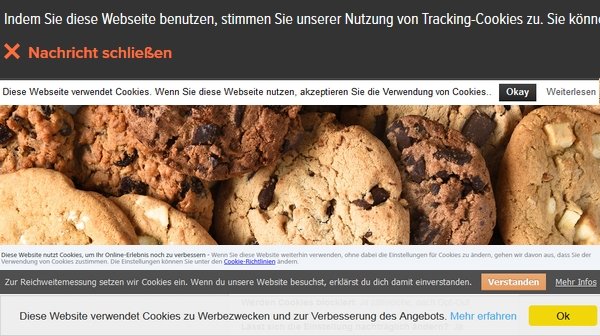
Cookie-Hinweis ausblenden – So geht‘s
Um den Cookie-Hinweisen den Kampf anzusagen, könnt ihr einfach das Add-on „I don‘t care about Cookies“ für euren Browser installieren. Aktuell gibt es das Plugin unter anderem für folgende Browser:
- Mozilla Firefox
- Google Chrome (ebenso Chromium & Vivaldi)
- Opera
- Pale-Moon
Ihr könnt die Erweiterung auch direkt über die folgenden Plugin-Boxen für euren jeweiligen Browser installieren:
Wenn ihr auch nach der Installation über einen der nervigen Hinweise stolpert, könnt ihr dem aber ebenfalls entgegenwirken. Geht dafür einfach wie folgt vor:
- Klickt mit einem Rechtklick auf den jeweiligen Cookie-Hinweis.
- Bei dem aufpoppenden Menü bewegt ihr euren Mauszeiger auf den Menüpunkt „I don't care about cookies“.
![Cookie Hinweis melden Cookie Hinweis melden]()
- Nun wählt ihr im Untermenü den Punkt „Report a cookie warning“ mit einem Linksklick aus.
- Bestätigt euren Fund mit einem abschließenden Klick auf die Schaltfläche „OK“.
![Cookie Hinweis abschicken Cookie Hinweis abschicken]()
Bildquellen: Steve Cukrov via Shutterstock


